Cum se folosește un al doilea ecran pe tabletă
La Samsung, știm cât de utilă poate fi preluarea conținutului care apare pe ecranul tabletei și duplicarea acestuia pe un ecran mai mare. De aceea vă vom arăta cum puteți face acest lucru rapid și ușor.

Ca să vă configurați tableta în vederea conectării la diferite dispozitive, urmați pașii următori.
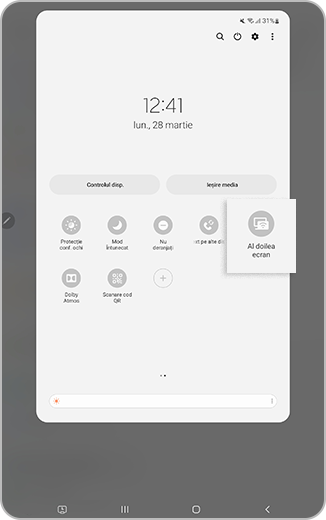
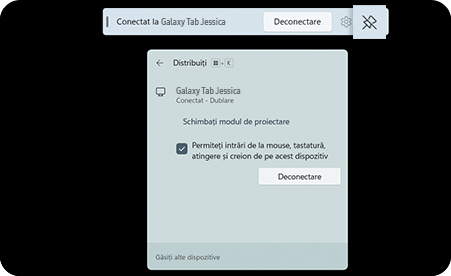
Vă rugăm să rețineți: caracteristica al doilea ecran este disponibilă doar pentru seriile Galaxy Tab S8 și S7 care rulează One UI 3.1 și versiunile ulterioare. De asemenea, selectați PC-urile cu Afișaj wireless care rulează Windows 10 v2004 sau o versiune mai recentă.
Vă mulţumim pentru apreciere!
Vă rugăm să răspundeţi tuturor întrebărilor.

